El sistema de Dootrips
Dootrips, o viajes de Labdoo, son medios de transporte neutrales de CO2 utilizados para transportar dootronics (computadoras portátiles, tabletas, etc.) de un lugar a otro. Ejemplos de dootrips son viajes realizados por turistas, voluntarios de ONG (médicos e ingenieros sin fronteras, personal humanitario, etc.), estudiantes internacionales, empleados de corporaciones internacionales, etc. Los Dootrips constituyen un elemento clave dentro de la plataforma Labdoo para ayudar a entregar computadoras portátiles y Tabletas cargadas con software educativo a escuelas necesitadas sin incurrir en emisiones adicionales de CO2 en el planeta.
Las siguientes secciones describen cómo crear y administrar dootrips.
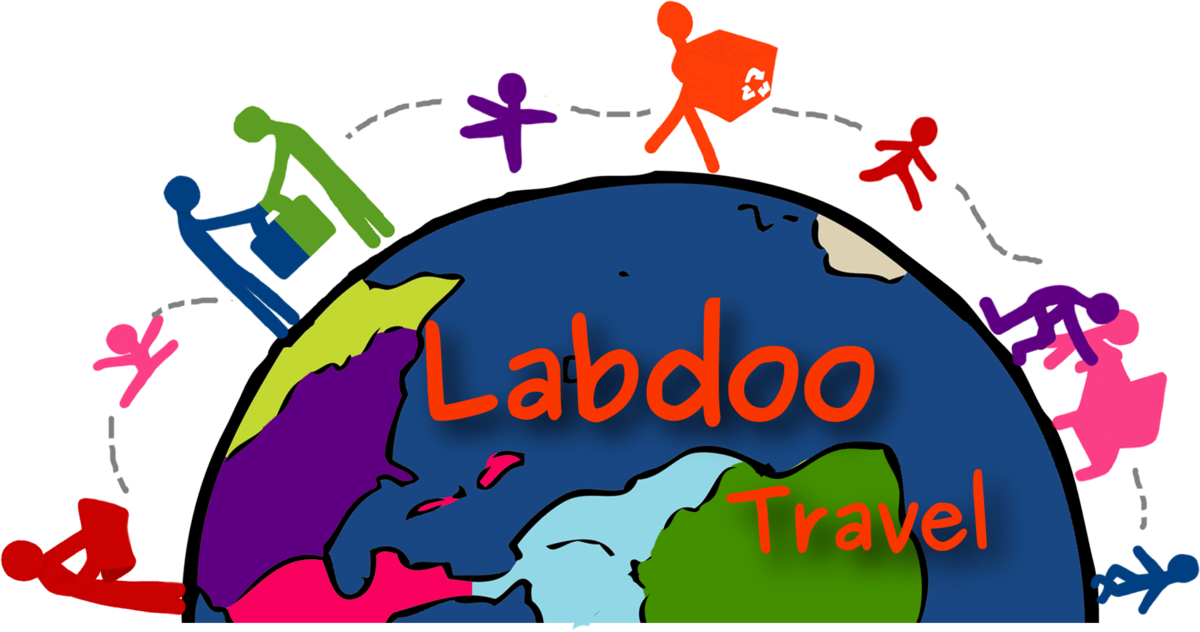
Cómo registrar un Dootrip
Si estás viajando o vas a viajar y tienes lugar en tu equipaje para transportar uno o más dootronics (computadoras portátiles, tablets, etc.), o si eres parte de una organización o compañía que tiene gente que viaja o que transporta mercancías de un lugar a otro y tiene espacio extra para traer algunos productos más, puede registrar un dootrip a la plataforma Labdoo. Esto permite que el sistema identifique las rutas que conectan lugares donde hay dootronics no utilizados con los lugares donde se necesitan para los propósitos de educación. Este proceso no represente ningún costo para ti como viajero.
Los pasos para registrar un dootrip son los siguientes:
- Si no lo has hecho, crea primero una cuenta de Labdoo accediendo a la página de registro: https://platform.labdoo.org/es/user/register
- Después de haber iniciado sesión en su cuenta de Labdoo, vaya a la pestaña 'Dootrips' ubicada en la parte superior de cada página de Labdoo y haga clic en 'Create' (asegúrese de haber iniciado sesión con su cuenta de usuario; de lo contrario, opción).
-
Rellena todos los campos del formulario que puedas. Estos son algunos consejos:
- Si ya conoces los dootronics que llevarás en tu dootrip, por favor agregua en el campo 'dootronic identifiers'. Si aún no los conoces, puedes dejar este campo vacío, y tú o alguien más puede hacer la asignación algún tiempo en el futuro.
- Establezca el campo "Estado" en "Pendiente".
- Si ya conoce la escuela de destino donde esta dootrip le traerá ordenadores portátiles o si tiene una preferencia por la escuela de destino, puede rellenar el campo 'Destinos preferidos de edoovillage' con el nombre de la escuela de destino. De lo contrario, deje este campo vacío.
- Click en "Guardar"
Una vez que haya realizado su dootrip, es importante modificar el campo 'Status' a 'Completed'. Si por alguna razón el dootrip fue cancelado, establezca este campo en 'Cancelado'.
| Figura. Vaya a la pestaña "Dootrips" y luego haga clic en "Create" para registrar su viaje. |
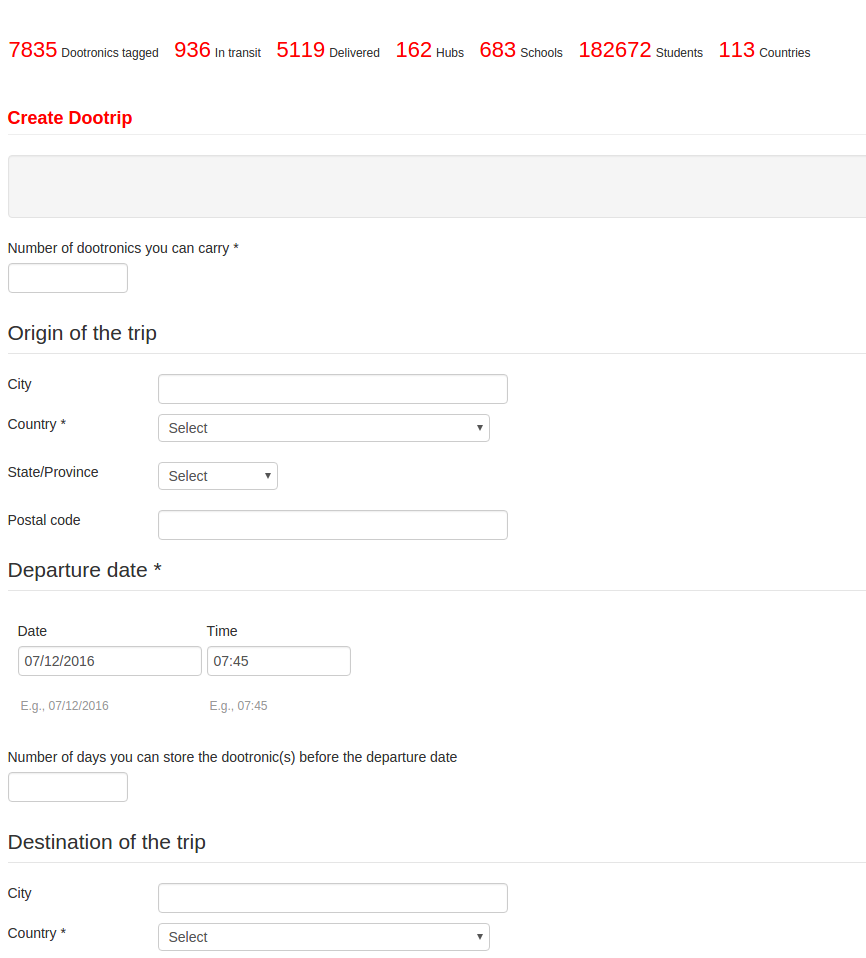
|
Notificaciones automáticas y gestión de los Dootrips
Para facilitar el proceso de comunicación y gestión de dootrips, los usuarios de Labdoo implicados en un dootrip pueden recibir cualquiera de las siguientes notificaciones automáticas por correo electrónico:
- Viajeros y usuarios relacionados con la creación de dootrip. Cada vez que se crea un dootrip, los viajeros y usuarios relacionados con ese dootrip reciben un correo electrónico de notificación.
- Usuarios de Labdoo que tienen proyectos en el país de destino del dootrip. Cuando se crea un dootrip con la opción "Anunciar este dootrip" marcada, se envía un correo electrónico de notificación a todos los administradores de hub y de Labdoo edoovillage que tienen un edoovillage abierto en un país igual al país de destino del dootrip. Esto permite a estos usuarios conocer la existencia de ese dootrip, dándoles la opción de reclamar el recurso para el transporte de dootronics a ese edoovillage. Tenga en cuenta que este tipo de notificaciones se enviará sólo si selecciona la casilla de verificación "Anunciar este dootrip". Para evitar el envío de falsas alarmas innecesarias a otros usuarios, se recomienda que mantenga esta opción desactivada si ya tiene dootronics asignados a su viaje y no puede llevar más dootronics.
- Viajeros y usuarios relacionados con la caducidad del dootrip. Cuando un dootrip caduca, si su estado aún está pendiente, se envía un correo electrónico de notificación a los viajeros y usuarios relacionados con ese dootrip para recordarles que actualicen el estado del dootrip.
Además de las notificaciones anteriores, los usuarios recibirán el siguiente conjunto de recordatorios:
- Tras una expiración de dootrip. Cinco días después de que expire un dootrip, si el estado del dootrip no se ha cambiado a "Completado" o "Cancelado", los usuarios responsables de ese dootrip recibirán un recordatorio de correo electrónico para actualizar el estado del dootrip. Este recordatorio de correo electrónico se envía tres veces, cada uno separado por 5 días. Es decir, el recordatorio se envía 5 días, 10 días y 15 días después de que el dootrip se ha completado y siempre y cuando el estado no se cambia.
Asignación de un dootronic a un dootrip
Hay dos maneras de asignar un dootronic a un dootrip, editando el dootronic o editando el dootrip:
- Editando el dootrip. Vaya a la página dootrip y haga clic en la pestaña "Editar". Asegúrese de que ha iniciado sesión en su cuenta de Labdoo y de que tiene derechos para editar ese dootrip, de lo contrario no podrá ver la pestaña "Editar". Bajo el campo 'Dootronic identificadores', agregue el Labdoo ID del dootronic. A continuación, haga clic en "Guardar".
- Editando el dootronic. Vaya a la página dootronic y haga clic en la pestaña "Editar". Asegúrese de que ha iniciado sesión en su cuenta de Labdoo y de que tiene derechos para editar ese dootronic, de lo contrario no podrá ver la pestaña "Editar". Bajo el campo 'Dootrips asignados a este dootronic', escriba el nombre dootrip. A continuación, haga clic en "Guardar".